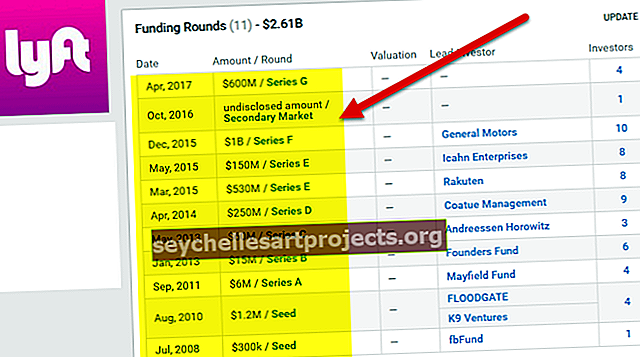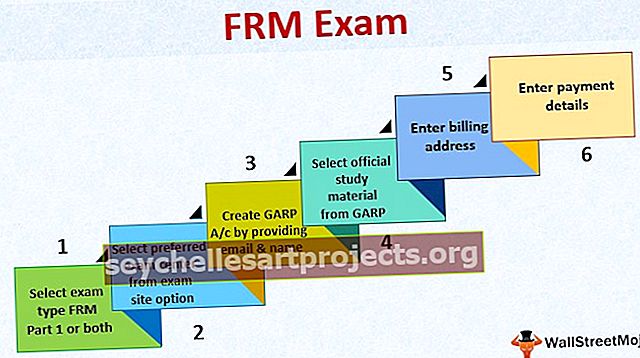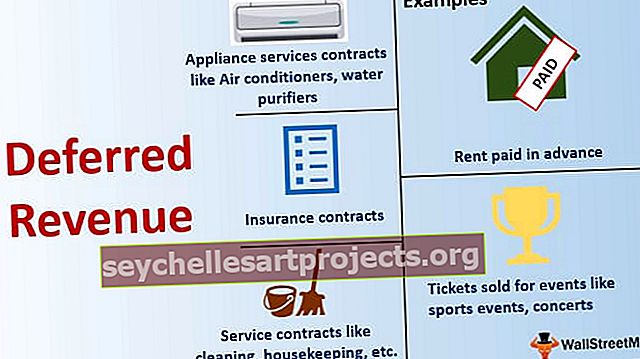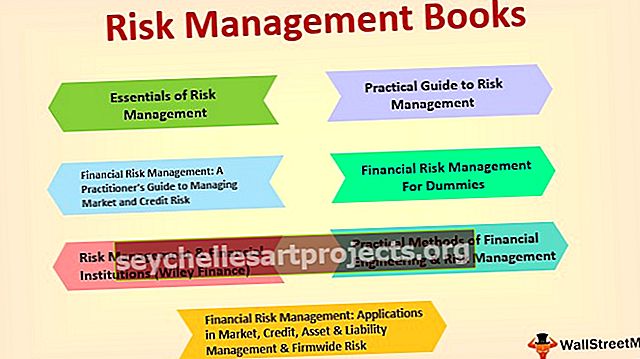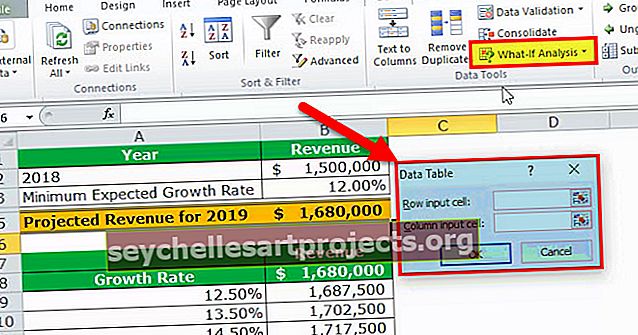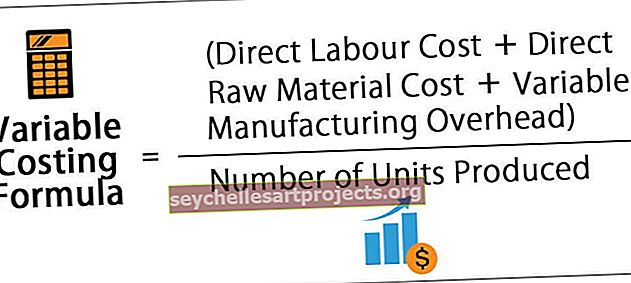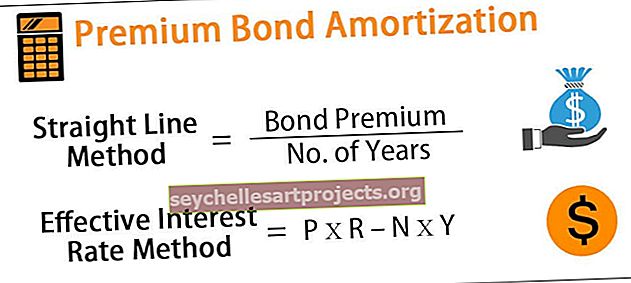وظيفة البحث في Excel (صيغة ، أمثلة) | كيف تستعمل؟
وظيفة بحث Excel
يتم تصنيف وظيفة البحث في Excel ضمن وظائف نصية أو سلسلة ولكن الناتج الذي تم إرجاعه بواسطة هذه الوظيفة هو عدد صحيح ، وتعطينا وظيفة البحث موضع سلسلة فرعية في سلسلة معينة عندما نعطي معلمة للموضع المطلوب البحث منه ، وبالتالي تأخذ هذه الصيغة ثلاث وسيطات واحدة هي السلسلة الفرعية ، وواحدة هي السلسلة نفسها والأخرى هي الموضع لبدء البحث.
وظيفة البحث هي وظيفة نصية تُستخدم للعثور على موقع سلسلة فرعية في سلسلة / نص.
يمكن استخدام وظيفة البحث كدالة في ورقة العمل وهي ليست وظيفة حساسة لحالة الأحرف.
صيغة البحث في Excel
يوجد أدناه صيغة البحث في Excel

خاطئة
تحتوي وظيفة Excel SEARCH على اثنين من ثلاثة معلمات (find_text، within_text) معلمات إلزامية وواحدة (start_num) اختيارية.
المعلمة الإجبارية:
- find_text: يشير find_text إلى السلسلة الفرعية / الحرف الذي تريد البحث عنه ضمن سلسلة أو النص الذي تريد اكتشافه.
- في within_text: . حيث توجد السلسلة الفرعية الخاصة بك أو مكان إجراء find_text.
معلمة اختيارية:
- [START_NUM]: : من حيث تريد بدء البحث داخل النص في التفوق. إذا تم حذفه ، فإن SEARCH تعتبره بحثًا بنجمة واحدة من الحرف الأول.
كيفية استخدام وظيفة البحث في Excel؟ (مع أمثلة)
وظيفة SEARCH بسيطة للغاية وسهلة الاستخدام. دعونا نفهم عمل وظيفة البحث من خلال بعض الأمثلة.
يمكنك تنزيل قالب Excel الخاص بوظيفة البحث من هنا - قالب Excel الخاص بوظيفة البحثمثال 1
دعنا نجري بحثًا بسيطًا عن السلسلة الفرعية "جيدة" في النص أو السلسلة المحددة. لقد بحثنا هنا عن الكلمة الطيبة باستخدام وظيفة البحث وستعيد موقع الكلمة الطيبة في صباح الخير.
= SEARCH ("Good"، B6) والإخراج سيكون 1.
ولنفترض أن هناك مطابقتان تم العثور عليهما للأبد ، فإن البحث في Excel سيعطيك قيمة المطابقة الأولى إذا كنت تريد الموقع الجيد الآخر ، ثم تستخدم = SEARCH ("جيد" ، B7 ، 2) [start_num] في صورة 2 ثم سيعطيك موقع قيمة المطابقة الثانية وسيكون الناتج 6.
المثال رقم 2
في هذا المثال ، سنقوم بتصفية الاسم الأول واسم العائلة من الاسم الكامل باستخدام SEARCH في Excel.
للاسم الأول = LEFT (B12، SEARCH (""، B12) -1)

بالنسبة لاسم العائلة = RIGHT (B12، LEN (B12) - البحث ("" ، B12))
المثال رقم 3
افترض أن هناك مجموعة من المعرفات وعليك معرفة _ الموقع داخل المعرفات ثم استخدم بحث Excel ببساطة لمعرفة الموقع "_" داخل المعرفات.
= SEARCH ("_" ، B27 ) وسيكون الناتج 6.
المثال رقم 4
دعونا نفهم عمل SEARCH في التفوق مع أحرف البدل.

ضع في اعتبارك الجدول المحدد وابحث عن 0 التالي داخل النص A1-001-ID
وسيكون موضع البداية 1 ثم = SEARCH ("؟" & I8، J8، K8) الناتج سيكون 3 لأن "؟" أهمل حرفًا واحدًا قبل 0 وسيكون الناتج 3.
بالنسبة للصف الثاني داخل جدول معين ، تظهر نتيجة البحث عن A داخل B1-001-AY
سيكون 8 ولكن إذا استخدمنا "*" في البحث ، فسوف نمنحك 1 كمخرج للموقع لأنه سيهمل كل الأحرف قبل "A" وسيكون الناتج 1 بالنسبة له = SEARCH ("*" & I9، J9).
وبالمثل بالنسبة لـ "J" 8 لـ = SEARCH (I10 ، J10 ، K10) و 7 لـ = SEARCH ("؟" & I10 ، J10 ، K10).
وبالمثل بالنسبة للصف الرابع ، سيكون الناتج 8 لـ = SEARCH (I11، J11، K11) و 1 لـ = SEARCH (“*” & I11، J11، K11)
أشياء للذكرى
- وهي ليست حساسة لحالة الأحرف
- تعتبر Tanuj و Tanuj نفس القيمة مما يعني أنه لا يميز الأحرف الصغيرة b / w والحروف الكبيرة.
- يُسمح أيضًا باستخدام أحرف البدل مثل "؟" ، التلدة "*" و "~".
- "؟" يستخدم للعثور على حرف واحد.
- يتم استخدام "*" لتسلسل المطابقة.
- إذا كنت تريد بالفعل البحث عن "*" أو "؟" ثم استخدم "~" قبل الحرف.
- تقوم بإرجاع الخطأ #VALUE! خطأ إذا لم يتم العثور على سلسلة مطابقة في within_text.
لنفترض في المثال أدناه أننا نبحث عن سلسلة فرعية "a" داخل عمود "الاسم" إذا تم العثور عليها ، فإنها ستعيد موقع الاسم الداخلي وإلا ستعطي الخطأ #VALUE كما هو موضح أدناه.